Stellen Sie Ihre Daten einfach vom iPhone auf dem Computer wieder her.
So reparieren Sie ein Bricked iPhone - Vollständige Anleitung für Real Fix [Bewährt]
 Geschrieben von Boey Wong / 26. Juli 2022, 09:00 Uhr
Geschrieben von Boey Wong / 26. Juli 2022, 09:00 Uhr Ich habe ein iPhone und jetzt funktioniert es nicht. Woher weiß ich, ob mein Telefon gemauert ist? Was tun, wenn mein Telefon gemauert ist?
Wenn die Zeit vergeht, sind Mobiltelefone mit mehreren Funktionen und verbesserter Benutzererfahrung gefragt. Im Vergleich zu anderen hat das iPhone die meisten Benutzer von anderen Konkurrenten gewonnen. Es gibt jedoch verschiedene Probleme während der Verwendung des iPhone, wie z. B. iPhone schwarz, ständig neu starten, beim Apple-Logo hängen bleiben und mehr.
Wenn Sie frustrierend für Ihr gemauertes iPhone sind, können Sie jetzt diesen Beitrag lesen und die mühelosen Methoden zur Behebung Ihres Problems kennenlernen. Mach weiter.
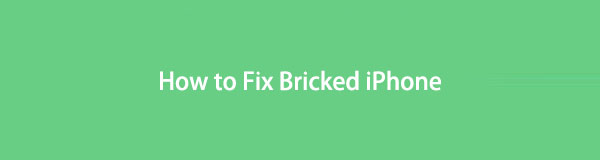

Führerliste
FoneLab ermöglicht Ihnen das Reparieren von iPhone/iPad/iPod von DFU-Modus, Wiederherstellungsmodus, Apple-Logo, Kopfhörermodus usw. in den Normalzustand ohne Datenverlust.
- Beheben Sie deaktivierte iOS-Systemprobleme.
- Extrahieren Sie Daten von deaktivierten iOS-Geräten ohne Datenverlust.
- Es ist sicher und einfach zu bedienen.
Teil 1. Was bedeutet gemauertes iPhone?
Was ist Unbrick iPhone? Dies bedeutet, dass Ihr iPhone nicht reagiert, wenn Sie etwas auf dem Bildschirm Ihres Geräts tun oder Schaltflächen verwenden. Es gibt verschiedene Situationen, z. B. bleibt es auf dem Apps-Logo, es schaltet sich nicht ein oder aus, es stoppt, wenn Sie etwas tun usw.
Warum Brickt ein iPhone?
Es gibt einige Gründe, die dazu führen können, dass das iPhone gemauert wird, wie z. B. inkompatible Anwendungen, unzureichender Speicherplatz, instabile Verbindung, Cache-Dateien, Junk-Dateien und mehr.
Unabhängig davon, ob Sie ein Software- oder Hardwareproblem auf dem iPhone haben, die Lösungen in diesem Beitrag können Ihnen helfen, das iPhone effektiv und schnell zu entfernen.
Teil 2. Wie man das iPhone entbrickt
Wenn es ein Problem gibt, gibt es immer eine Lösung. Und Sie können sogar viele Wege von überall aus finden. Hier zeigen wir Ihnen die 4 am meisten empfohlenen Methoden. Überprüfen Sie sie in den Teilen unten.
Option 1. So reparieren Sie ein gemauertes iPhone ohne Wiederherstellung mithilfe der FoneLab iOS-Systemwiederherstellung
Nach Zeiten des Testens, FoneLab iOS Systemwiederherstellung. wird Ihnen dringend empfohlen. Wieso den? Es ist das professionellste Programm auf dem Computer, das Ihnen hilft, iOS-Geräte zu reparieren, einschließlich iPhone, iPad und iPod Touch, mit oder ohne Löschen von Daten auf dem Gerät.
Mit FoneLab können Sie das iPhone / iPad / iPod aus dem DFU-Modus, dem Wiederherstellungsmodus, dem Apple-Logo, dem Kopfhörermodus usw. ohne Datenverlust in den Normalzustand bringen.
- Beheben Sie deaktivierte iOS-Systemprobleme.
- Extrahieren Sie Daten von deaktivierten iOS-Geräten ohne Datenverlust.
- Es ist sicher und einfach zu bedienen.
Sie können es entweder auf Windows oder Mac installieren und dann jetzt mit der Reparatur Ihres iPhones beginnen. Sie müssen sich keine Sorgen darüber machen, dass Sie nicht wissen, wie man es benutzt, weil es klare Anweisungen auf seiner Benutzeroberfläche hat, um Ihnen die Schritte klar zu zeigen. Warum versuchen Sie es nicht jetzt?
Schritt 1Laden Sie die iOS-Systemwiederherstellung herunter und installieren Sie sie auf dem Computer. Verbinden Sie dann das iPhone.

Schritt 2Auswählen IOS Systemwiederherstellung, dann klick Startseite .
Schritt 3Auswählen Standart Modus or Erweiterter Modus entsprechend klicken Schichtannahme .

Schritt 4Klicken Sie auf Kostenlos erhalten und dann auf Installieren. Herunterladen Schaltfläche, um Firmware basierend auf Ihrem iPhone herunterzuladen, klicken Sie auf die Schaltfläche Weiter.
Es beginnt mit dem Herunterladen und repariert dann Ihr Gerät.
Sehen? Sie können mit wenigen Klicks fertig sein. Sie müssen nicht viele komplizierte Vorgänge überprüfen und lernen, sondern einfach herunterladen und dann klicken, um Ihr iPhone oder andere Geräte in Sekundenschnelle zu reparieren.
Es gibt noch andere Möglichkeiten, die Sie ausprobieren können, bitte fahren Sie fort.
Option 2. Wie man das iPhone durch Neustart entbrickt
Wenn auf Ihrem Mobiltelefon ein Fehler auftritt, Sie aber nicht wissen, wie Sie ihn beheben können, können Sie jederzeit versuchen, Ihr Gerät neu zu starten. Es kann 90 % der unbekannten Probleme häufig lösen. Auf die gleiche Weise können Sie es auch versuchen Starten Sie das iPhone neu um ein kaputtes iPhone zu reparieren. Unten erfahren Sie, wie.
iPhone SE 2, iPhone 8 und höher: Presse- Lautstärke drücken und schnell loslassen. Dann ist die Volumen nach unten Taste. Halt die Werkzeuge drücken, bis das Apple-Logo angezeigt wird.
iPhone 7: Drücken Sie beide Werkzeuge und Volumen nach unten -Tasten, bis das Apple-Logo erscheint.
iPhone 6s und früher: Hold Werkzeuge und home gleichzeitig drücken, bis Sie das Apple-Logo sehen.
Wenn Sie weitere Methoden benötigen, gehen Sie zu den folgenden Teilen.
Mit FoneLab können Sie das iPhone / iPad / iPod aus dem DFU-Modus, dem Wiederherstellungsmodus, dem Apple-Logo, dem Kopfhörermodus usw. ohne Datenverlust in den Normalzustand bringen.
- Beheben Sie deaktivierte iOS-Systemprobleme.
- Extrahieren Sie Daten von deaktivierten iOS-Geräten ohne Datenverlust.
- Es ist sicher und einfach zu bedienen.
Option 3. So entpacken Sie ein iPhone über iTunes/Finder
Ganz am Anfang müssen iOS-Benutzer iTunes auf dem Computer installieren, um iOS-Daten zu verwalten. Damit können Sie iOS-Daten sichern und wiederherstellen und sogar Geräte aktualisieren und wiederherstellen. Kürzlich entfernt Apple iTunes aus dem neuesten macOS und ersetzt es durch Finder und andere Funktionen. Sie können es jedoch trotzdem verwenden, um das iPhone wiederherzustellen. Hier sind die Tutorials zur Verwendung von iTunes oder Finder, um das iPhone zu entfernen.
Verbinden Sie das iPhone direkt mit dem Computer
Wenn Sie dieses iPhone mit dem Computer verbunden haben, erkennt iTunes Ihr Gerät nach dem Ausführen von iTunes und Verbindungen automatisch ohne Erlaubnis. Befolgen Sie dann diese Schritte.
iPhone aktualisieren: Sie können einfach auf das Gerätesymbol > Zusammenfassung in iTunes/Allgemein im Finder klicken. Hier können Sie Nach Update suchen auswählen und auf Aktualisieren klicken, wenn ein Update verfügbar ist. Es wird Ihr iOS aktualisieren und versuchen, Fehler auf dem Gerät zu beheben.
IPhone wiederherstellen: Wenn es nicht funktioniert, wiederholen Sie die obigen Schritte und wählen Sie „iPhone endgültig wiederherstellen“. Wenn es fertig ist, müssen Sie Ihr Gerät einrichten. Sie können ein neues Gerät einrichten oder das iPhone aus Sicherungsdateien wiederherstellen.
Stellen Sie das iPhone im Wiederherstellungsmodus wieder her
Der Wiederherstellungsmodus auf dem iPhone ermöglicht es Ihnen, das iPhone zu reparieren, das einen kritischen Fehler aufweist. Daher ist es sinnvoll, Ihr iPhone im Wiederherstellungsmodus zu entpacken. Befolgen Sie die Anweisungen, um das iPhone in den Wiederherstellungsmodus zu versetzen, und stellen Sie dann das iPhone wieder in den Normalzustand zurück.
Schritt 1Führen Sie iTunes auf dem Computer aus und schließen Sie das iPhone an. Rufen Sie den iPhone-Wiederherstellungsmodus auf.
iPhone 6s und früher: Halten Sie die Power- und die Home-Taste gleichzeitig gedrückt, bis Sie den Wiederherstellungsmodus-Bildschirm sehen können.

iPhone 7: Halten Sie die Ein-/Aus-Taste und die Leiser-Taste gleichzeitig gedrückt, bis der Bildschirm für den Wiederherstellungsmodus angezeigt wird.

iPhone 8 und höher: Drücken Sie kurz die Lauter-Taste und dann die Leiser-Taste. Halten Sie den Netzschalter gedrückt, bis der Bildschirm für den Wiederherstellungsmodus angezeigt wird.

Schritt 2Wenn ein Fenster erscheint, klicken Sie darauf Wiederherstellen .
Option 4. So entfernen Sie ein iPhone mit iCloud aus der Ferne
Als Cloud-Dienst für iOS-Geräte hilft iCloud Benutzern, Daten schnell zu sichern und wiederherzustellen. Darüber hinaus können Sie Ihr Gerät auch verwalten, z. B. den Standort des Geräts verfolgen, das Gerät löschen usw. Wenn Sie also über iCloud offiziell auf Ihr Gerät zugreifen können, können Sie Ihr iPhone auch löschen, um es zu einem brandneuen Gerät zu machen.
Schritt 1Besuchen Sie die offizielle iCloud-Website und melden Sie sich bei Ihrem Konto an.
Schritt 2Klicken Sie auf Kostenlos erhalten und dann auf Installieren. Finde meine und wählen Sie Ihr Gerät aus der Liste aus.
Schritt 3Auswählen Löschen Iphone. Befolgen Sie die Anweisungen, um den Vorgang zu bestätigen.
Schritt 4Richten Sie das iPhone wie gewohnt ein. Und Sie können entsprechend ein neues Gerät einrichten oder aus Sicherungsdateien wiederherstellen.
Das ist es. Ihr Gerät wird jetzt wieder normal funktionieren.
Teil 3. FAQs zum Unbricken eines iPhones
Kann ein iPhone gemauert werden?
Jemand könnte denken, dass er das iPhone löschen kann. Nicht genau. Es entfernt alle Daten auf Ihrem iPhone. Sie können den Modus „Verloren“ ausprobieren, der Ihr iPhone sperren kann und anderen Personen ohne Erlaubnis keinen Zugriff auf Ihr Gerät gewährt. Und Sie können den verlorenen Modus auf der iCloud offiziell ganz einfach deaktivieren.
Wie entpacke ich mein iPhone 11?
Die Methoden in diesem Beitrag sind für iPhone 11 und alle anderen iPhone-Modelle verfügbar. Bitte überprüfen und probieren Sie sie sorgfältig aus.
Sie haben alle bewährten Methoden kennengelernt, wie Sie ein gemauertes iPhone professionell und einfach reparieren können. Warum laden Sie sie nicht herunter und probieren Sie sie jetzt aus!
Mit FoneLab können Sie das iPhone / iPad / iPod aus dem DFU-Modus, dem Wiederherstellungsmodus, dem Apple-Logo, dem Kopfhörermodus usw. ohne Datenverlust in den Normalzustand bringen.
- Beheben Sie deaktivierte iOS-Systemprobleme.
- Extrahieren Sie Daten von deaktivierten iOS-Geräten ohne Datenverlust.
- Es ist sicher und einfach zu bedienen.
